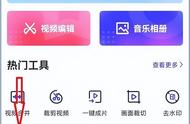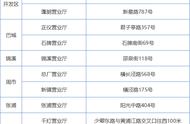“我把一些比较重要的学习资料存到电脑里了,刚刚在对电脑进行清理时却不小心删除了这些资料,想问问大家有什么比较有效的误删文件恢复方法可以分享一下吗?”
在日常生活和工作中,我们经常会遇到误删数据的情况,无论是电脑硬盘、手机还是U盘等存储设备,误删的文件或数据都可能给我们的生活带来诸多不便。那么,误删数据后该如何恢复呢?
本文将为您详细介绍几种误删数据恢复方法,希望能帮助您轻松找回丢失的数据。想要恢复数据的朋友继续往下看吧!

电脑误删数据怎么恢复?对于部分刚刚将电脑文件删除的用户来说,数据恢复的可能性还是比较大的,我们可以尝试使用快捷键对数据进行恢复。但要注意,如果文件删除后还进行了其他操作,可能无法使用该方法恢复数据。
步骤1:点击空白处,按下【Ctrl+Z】;
步骤2:按下按键后,若无反应,再连续按几次【Ctrl+Z】。

通常情况下,用户在电脑上删除文件后,系统会自动将文件移动到回收站中,这时候借助回收站完成误删文件恢复是比较靠谱且有效的。但也要注意,如果回收站被清空了,该方法就无法恢复文件了。
步骤1:双击进入电脑的【回收站】中;
步骤2:在回收站中找到需要恢复的文件,单击右键,将它们还原。

如果我们被删除的文件没有在回收站中,还有什么方法可以完成误删数据恢复吗?使用专业的软件是比较靠谱的做法。即使对电脑的操作不是很熟练,按照下方的步骤进行操作,也有机会快速找回丢失的数据。
以下是软件数据蛙恢复专家的基础操作步骤,这款软件是支持多种类型、多种设备数据扫描与恢复的。如果需要使用软件,可以按照下文的步骤进行操作。
数据恢复专家软件下载链接:
https://www.shujuwa.net/shujuhuifu/
操作环境:
演示机型:华硕X8AE43In-SL
系统版本:Windows 10
软件版本:数据蛙恢复专家3.3.10
步骤1:先将软件下载到电脑上,双击运行软件后,可以先点击【免费试用】,进入扫描界面;
步骤2:在扫描界面上,将需要扫描的文件类型勾选上,在勾选时,可以只选择需要扫描的文件,也可以将文件全选上,并且勾选上要扫描的磁盘,单击【扫描】;

步骤3:软件将自动对所选磁盘进行全面且深度的扫描,等待扫描完成后,可以选择需要查看的文件类型进行查看,在文件呈现比较多的情况下,建议直接在【筛选器】上对文件进行选择;

步骤4:定位到需要恢复的文件后,将它们都勾选上,确认文件名称与大小与所丢失的文件一致后,点击【导出】,并选择合理的位置作为文件的保存位置。

很多用户都会在电脑上保存重要文件,但在对电脑进行清理时,也可能会出现误删文件的情况。本文分享了几个误删数据恢复方法,希望这些方法能帮助大家恢复重要数据,找回误删的文件!
往期推荐:
,